Latest topics
Thống Kê
Hiện có 1 người đang truy cập Diễn Đàn, gồm: 0 Thành viên, 0 Thành viên ẩn danh và 1 Khách viếng thăm Không
Số người truy cập cùng lúc nhiều nhất là 221 người, vào ngày 11/9/2021, 20:14
Lượt truy cập
Hướng dẫn upload ảnh lên diễn đàn
2 posters
Trang 1 trong tổng số 1 trang
 Hướng dẫn upload ảnh lên diễn đàn
Hướng dẫn upload ảnh lên diễn đàn
Chú ý: Thực hiện tốt nhất trên trình duyệt Firefox các bạn nhé.
Nếu gia đình bạn nào mình đã tạo topic rồi thì chỉ vào để post thêm ảnh thì click vào Postreply ở bên dưới ảnh để post nhé (vì nếu đã có là do Admin tạo topic nên chỉ Admin mới được quyền Edit, nếu bạn tạo mới topic bằng user của bạn thì bạn mới được quyền Edit bài viết của bạn). Sơ bộ các bước như sau:
B1: Bạn vào trang http://imageshack.us/ để up ảnh lên 1 server trung gian, giao diện hiện ra như sau: bạn đăng nhập bằng email 12gk37@gmail.com, password là 12g123 nhé.
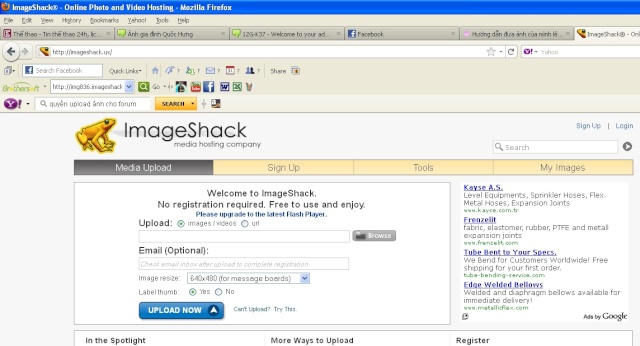
B2: Bạn click vào chữ Browse để chọn các ảnh mà bạn muốn upload lên, có thể chọn nhiều ảnh bằng cách giữ phím Ctr hoặc chọn cả thì Ctr A để chọn tất cả.
Mục Image resize bên dưới bạn chọn 640x480 để ảnh có kích thước vừa với diễn đàn nhé.
Ấn vào Upload now để upload các ảnh đã chọn.
B3: Sau khi chờ upload xong các ảnh sẽ hiện ra danh sách các ảnh đã upload lên như sau:( Nếu chỉ upload 1 ảnh thì nó sẽ hiện ra bảng có link ở Direct luôn nhé, chỉ việc copy link đó và làm tiếp bước 5)

B4: Cạnh mỗi bức ảnh trên góc phải có chữ i màu xanh, chỉ vào nó hiện Share it và bạn click vào đó. Liên kết sẽ hiện ra như sau:
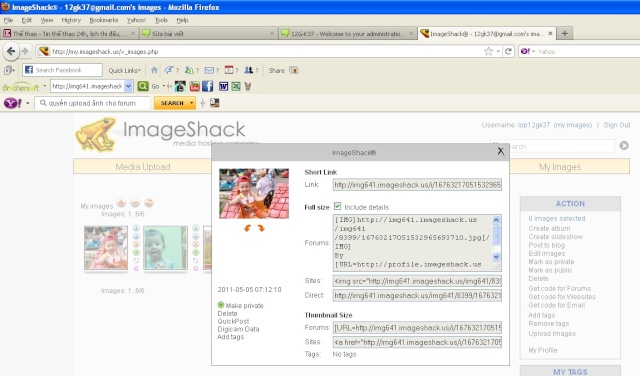
Bạn copy lấy dòng link ở ô Direct. Đây chính là link ảnh bạn cần chèn vào diễn đàn.
B5: Quay lại chỗ bài viết bạn đang viết, ở trình soạn thảo bạn click vào ô Image (ô thứ 16 từ trái sang) như hình sau:

Tiếp theo bạn paste link lúc nãy copy được vào là ok. Tiếp tục cho các ảnh khác, bạn lại lấy Link ở Direct bên trang web đã upload và paste và ô Image rồi OK. Khi xong hết các ảnh thì ấn Send để gửi bài.
Chúc các bạn thành công.
Nếu gia đình bạn nào mình đã tạo topic rồi thì chỉ vào để post thêm ảnh thì click vào Postreply ở bên dưới ảnh để post nhé (vì nếu đã có là do Admin tạo topic nên chỉ Admin mới được quyền Edit, nếu bạn tạo mới topic bằng user của bạn thì bạn mới được quyền Edit bài viết của bạn). Sơ bộ các bước như sau:
B1: Bạn vào trang http://imageshack.us/ để up ảnh lên 1 server trung gian, giao diện hiện ra như sau: bạn đăng nhập bằng email 12gk37@gmail.com, password là 12g123 nhé.
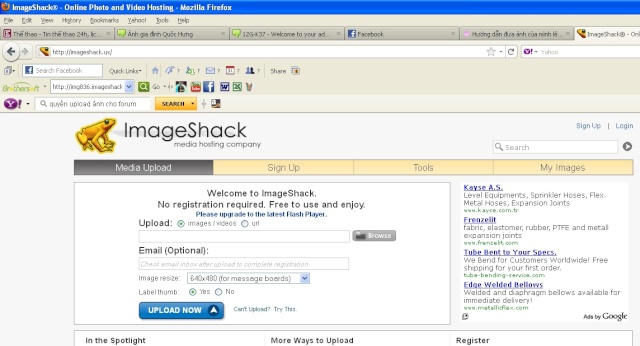
B2: Bạn click vào chữ Browse để chọn các ảnh mà bạn muốn upload lên, có thể chọn nhiều ảnh bằng cách giữ phím Ctr hoặc chọn cả thì Ctr A để chọn tất cả.
Mục Image resize bên dưới bạn chọn 640x480 để ảnh có kích thước vừa với diễn đàn nhé.
Ấn vào Upload now để upload các ảnh đã chọn.
B3: Sau khi chờ upload xong các ảnh sẽ hiện ra danh sách các ảnh đã upload lên như sau:( Nếu chỉ upload 1 ảnh thì nó sẽ hiện ra bảng có link ở Direct luôn nhé, chỉ việc copy link đó và làm tiếp bước 5)

B4: Cạnh mỗi bức ảnh trên góc phải có chữ i màu xanh, chỉ vào nó hiện Share it và bạn click vào đó. Liên kết sẽ hiện ra như sau:
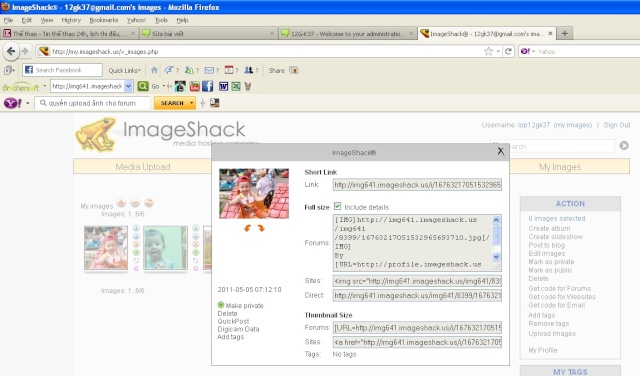
Bạn copy lấy dòng link ở ô Direct. Đây chính là link ảnh bạn cần chèn vào diễn đàn.
B5: Quay lại chỗ bài viết bạn đang viết, ở trình soạn thảo bạn click vào ô Image (ô thứ 16 từ trái sang) như hình sau:

Tiếp theo bạn paste link lúc nãy copy được vào là ok. Tiếp tục cho các ảnh khác, bạn lại lấy Link ở Direct bên trang web đã upload và paste và ô Image rồi OK. Khi xong hết các ảnh thì ấn Send để gửi bài.
Chúc các bạn thành công.
 Re: Hướng dẫn upload ảnh lên diễn đàn
Re: Hướng dẫn upload ảnh lên diễn đàn
thử lại phát nữa. nếu không được, Admin....coi chừng
Bui Son- Tích cực

- Tổng số bài gửi : 10
Points : 15
Join date : 04/05/2011
Age : 40
Đến từ : Nha Trang
Trang 1 trong tổng số 1 trang
Permissions in this forum:
Bạn không có quyền trả lời bài viết|
|
|


» Đổi tên miền Forum!
» 20/11/2011
» Số điện thoại các thầy cô giáo
» Diễn Đàn Im ắng Qúa
» Làm thế nào để lớp 12G đoàn kết, gắn bó nhau hơn?
» Khởi động tí nào
» ấy là gì trong trái tim tớ!
» Kế hoạch sinh nhật bạn Minh Mốc